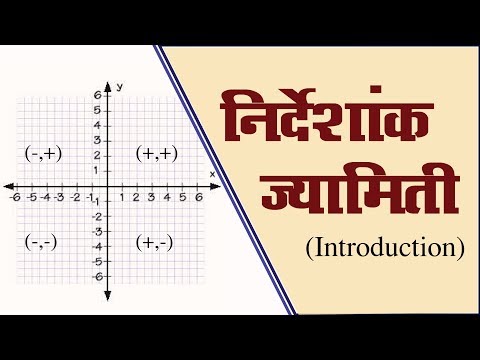Google मानचित्र सेवा आपको न केवल कीवर्ड द्वारा, बल्कि सीधे GPS निर्देशांक द्वारा मानचित्र पर एक स्थान खोजने की अनुमति देती है। यह सुविधाजनक है यदि आपका नेविगेटर आपके कंप्यूटर से कनेक्ट नहीं है, और आप मानचित्र का एक टुकड़ा बड़ी स्क्रीन पर दिखाना चाहते हैं।

अनुदेश
चरण 1
निम्न साइट पर जाएँ:
maps.google.com
चरण दो
एक नेविगेटर या फोन पर एक अंतर्निहित नेविगेशन रिसीवर के साथ, मेनू में एक आइटम ढूंढें जो आपको स्क्रीन पर निर्देशांक (देशांतर और अक्षांश) के डिजिटल मूल्यों को प्रदर्शित करने की अनुमति देता है। उदाहरण के लिए, नोकिया उपकरणों में, इस आइटम का स्थान निम्नानुसार हो सकता है: "एप्लिकेशन" - "स्थान" - "जीपीएस डेटा" - "स्थिति"। उपग्रहों से संकेत खोजने के लिए डिवाइस की प्रतीक्षा करें और निर्देशांक की गणना करें। यदि ऐसा नहीं होता है, और आप घर के अंदर हैं, तो अपने नेविगेटर या फोन को खिड़की पर लाएं।
चरण 3
Google मानचित्र खोज बॉक्स में, निम्न स्वरूप में निर्देशांक दर्ज करें:
-aaa.aaaaaaaa, -bbb.bbbbbbbb, जहां [-] एक वैकल्पिक ऋण है (इसे केवल तभी इंगित करें जब यह मूल में हो), aaa.aaaaaa - देशांतर (एक बिंदु पर दो या तीन अंक, पांच से आठ अंकों के बाद डॉट), bbb.bbbbbbbb - अक्षांश (उसी प्रारूप में)।
चरण 4
कृपया ध्यान दें: संपूर्ण और भिन्नात्मक भाग एक दूसरे से एक बिंदु द्वारा और देशांतर अक्षांश से अल्पविराम द्वारा अलग किए जाते हैं। अवधि के पहले और बाद में, अल्पविराम से पहले भी कोई स्थान नहीं होना चाहिए, और अल्पविराम के बाद एक स्थान की आवश्यकता होनी चाहिए। अक्षांश से पहले देशांतर को इंगित करें। यदि नाविक के पास अंग्रेजी भाषा का इंटरफ़ेस है, तो देशांतर शब्द का अर्थ देशांतर है, और अक्षांश का अर्थ अक्षांश है।
चरण 5
खोज बार के आगे नीले आवर्धक कांच बटन पर क्लिक करें। इसके बजाय, आप अपने कीबोर्ड पर एंटर कुंजी दबा सकते हैं। बाईं ओर आप अपने द्वारा निर्दिष्ट बिंदु (सड़क, शहर, देश) पर स्थित वस्तु के बारे में जानकारी देखेंगे, और दाईं ओर - मानचित्र का एक टुकड़ा। बीच में ए के साथ वस्तु को एक उल्टे लाल ब्लॉब द्वारा इंगित किया जाएगा।
चरण 6
यदि आवश्यक हो, तो प्लस और माइनस बेज़ल बटन का उपयोग करके स्केल समायोजित करें। क्षेत्र की उपग्रह छवि देखने के लिए, मानचित्र को उपग्रह या हाइब्रिड मोड में बदलें। अगर आपको कुछ दिखाई नहीं दे रहा है, तो ज़ूम आउट करें। कुछ स्थानों के लिए हवाई जहाज के चित्र उपलब्ध हैं। वे उपग्रह वाले की तुलना में अधिक विस्तृत हैं।